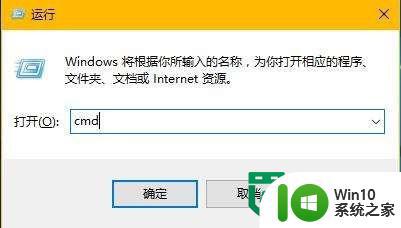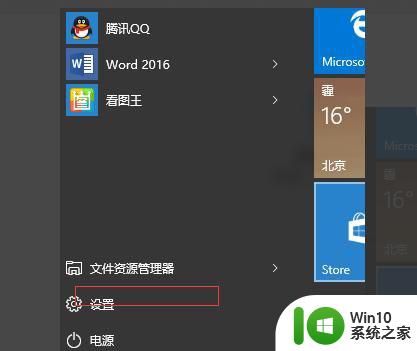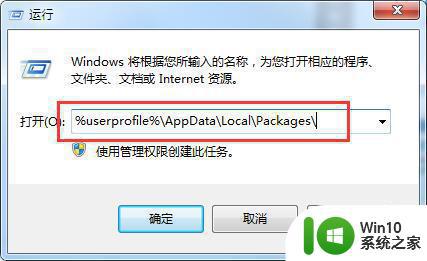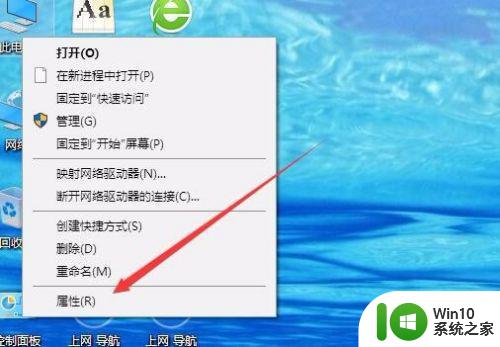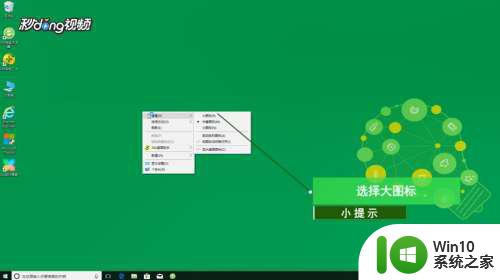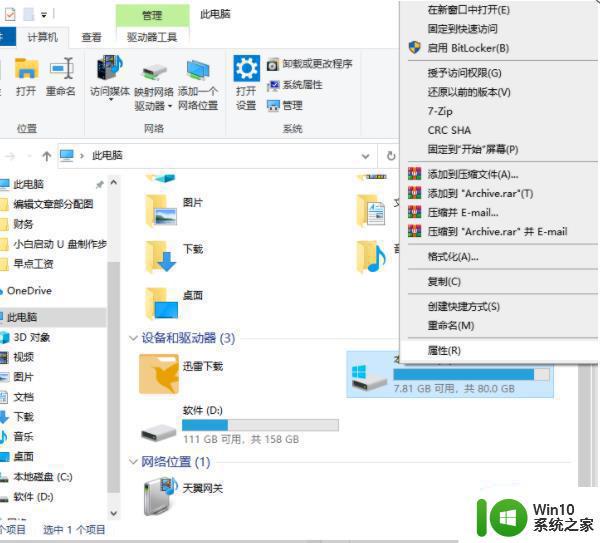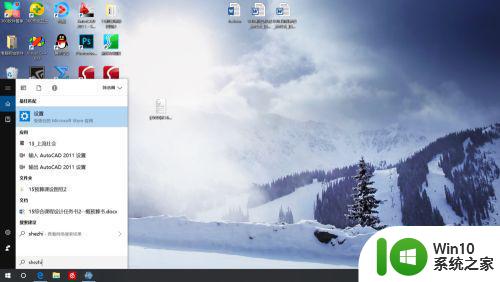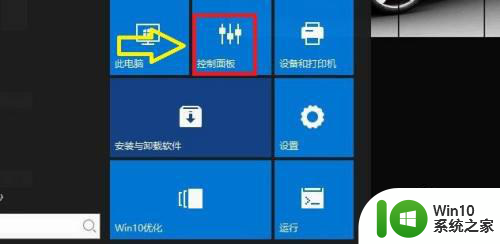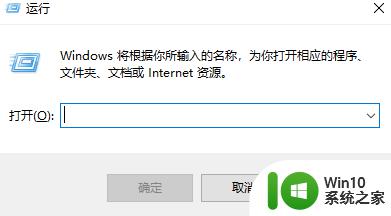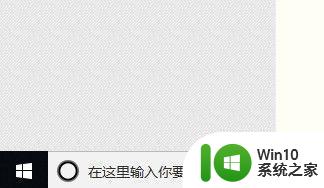Windows 10如何清理内存缓存 释放Win10内存缓存的步骤和注意事项
更新时间:2023-08-08 09:03:19作者:xiaoliu
Windows 10如何清理内存缓存,Windows 10作为目前最流行的操作系统之一,拥有众多强大的功能和优势,然而在长时间使用后,内存缓存会逐渐占用大量的系统资源,导致电脑运行速度变慢,为了解决这个问题,本文将介绍如何清理Windows 10的内存缓存,以释放系统资源和提升电脑的运行效率。在进行内存缓存清理之前,我们需要了解一些步骤和注意事项,以确保操作的安全性和有效性。接下来我们将一一介绍这些内容,帮助您更好地管理和优化您的Windows 10系统。
具体方法如下:
1、首先点击左下角的“设置”,点击“系统”。
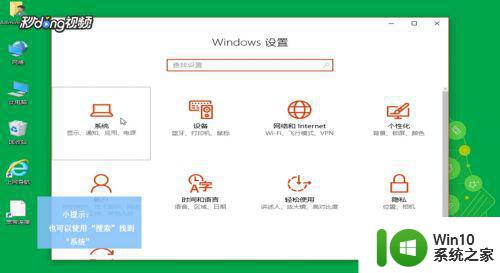
2、然后点击“存储”,选择右侧的C盘。
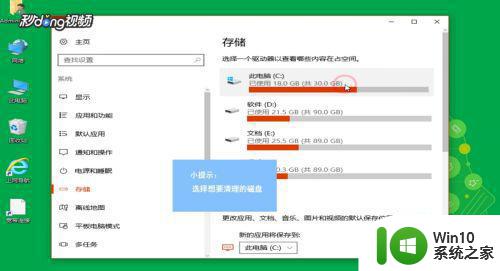
3、接着找到“临时文件”。
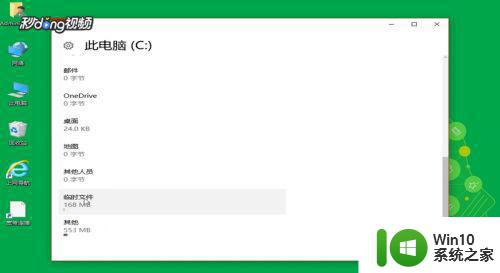
4、最后点击删除临时文件即可。
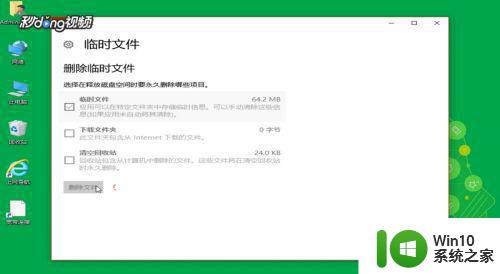
以上是关于如何清理Windows 10的内存缓存的全部内容,如果您遇到类似的情况,您可以按照小编的方法来解决。